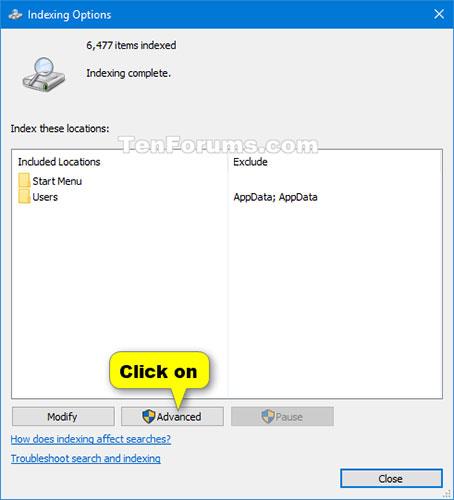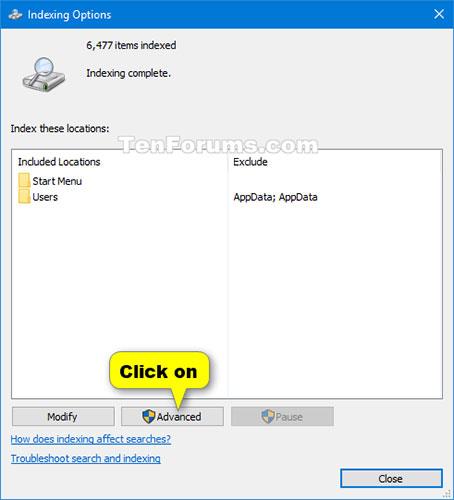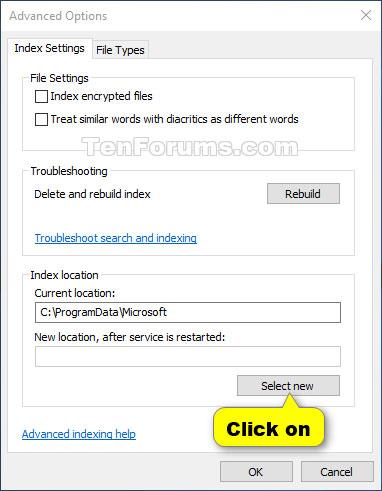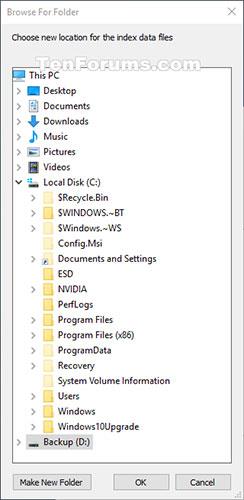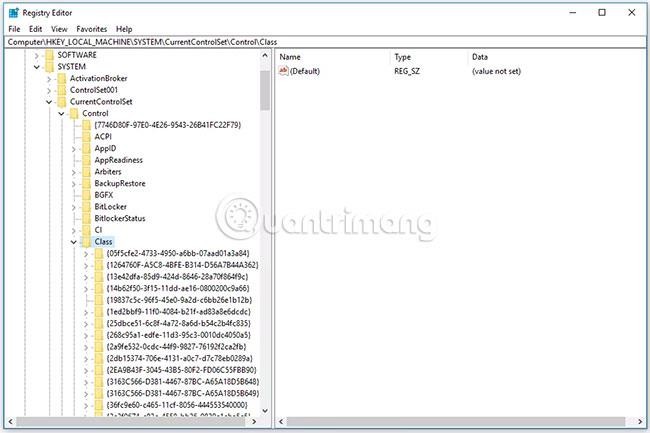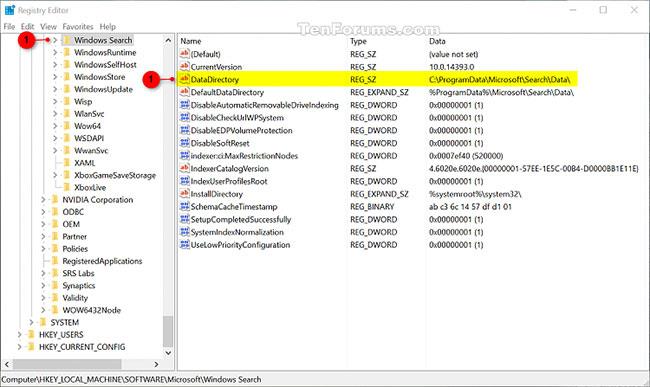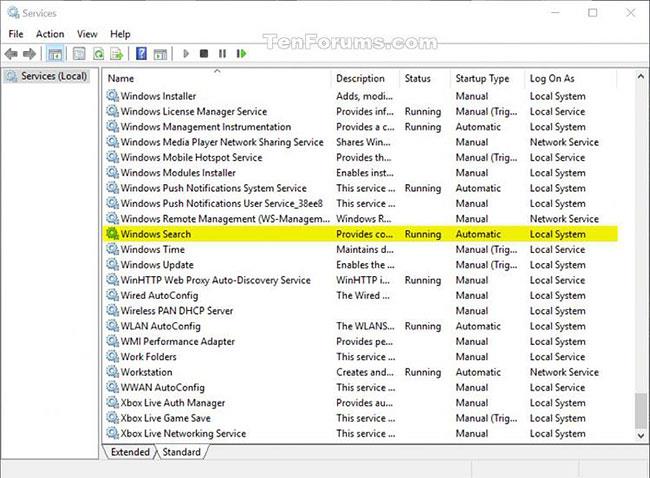Systém Windows predvolene použije pri vyhľadávaní index, aby vám poskytol rýchlejšie výsledky vyhľadávania. Index vyhľadávania obsahuje iba miesta, ktoré ste vybrali. Tieto umiestnenia možno filtrovať podľa typu súboru (prípony), atribútov súboru a obsahu súboru, ktorý chcete indexovať.
Dátové súbory indexu vyhľadávania sú štandardne uložené v priečinku %ProgramData%\Microsoft\Search\Data . Môžete si zvoliť uloženie indexu v akomkoľvek inom internom umiestnení, ktoré chcete. Nebudete si môcť vybrať použitie vymeniteľných médií, sietí alebo externých umiestnení ako umiestnenie uloženia indexu.
Táto príručka vám ukáže, ako zmeniť umiestnenie úložiska dátového súboru indexu vyhľadávania v systéme Windows 10 .
Poznámka : Ak chcete vykonať zmeny, musíte sa prihlásiť s právami správcu.
Zmeňte umiestnenie úložiska indexu vyhľadávania v možnostiach indexovania
1. Otvorte Ovládací panel (zobrazenie ikon), kliknite na ikonu Možnosti indexovania a zatvorte Ovládací panel.
2. Kliknite na tlačidlo Rozšírené.
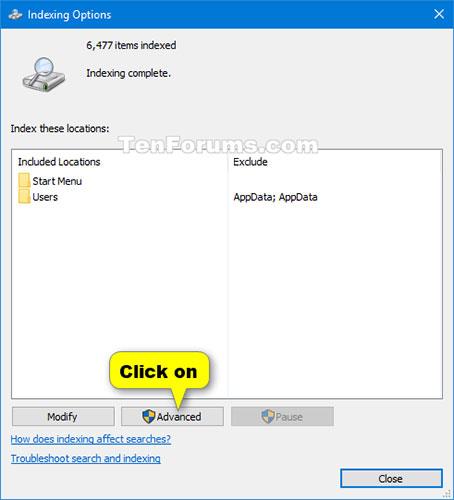
Kliknite na tlačidlo Rozšírené
3. Kliknite na tlačidlo Vybrať nové v umiestnení indexu.
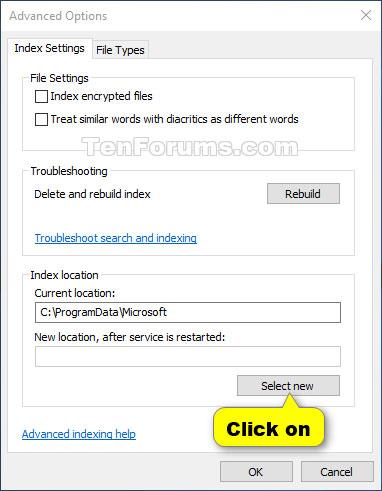
Kliknite na tlačidlo Vybrať nové
4. Prejdite a vyberte nové umiestnenie (napríklad „D“ ), kam chcete uložiť súbory s indexovými údajmi, a kliknite na tlačidlo OK.
Poznámka : Nové umiestnenie je miesto, kde sa budú ukladať priečinky Hľadať/Údaje .
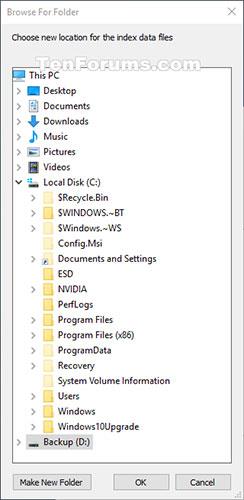
Vyhľadajte a vyberte nové umiestnenie
5. Kliknutím na tlačidlo OK použite.
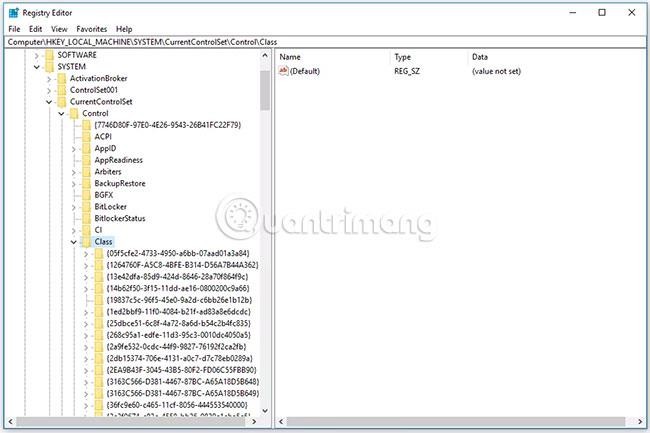
Ak chcete použiť, kliknite na tlačidlo OK
6. Kliknite na tlačidlo Zavrieť.
Zmeňte umiestnenie úložiska indexu vyhľadávania v Editore databázy Registry
1. Stlačením klávesov Win+ otvorte Rdialógové okno Spustiť , zadajte príkaz regedit a kliknutím na tlačidlo OK otvorte Editor databázy Registry .
2. Ak sa zobrazí výzva UAC, kliknite na tlačidlo Áno.
3. V Editore databázy Registry prejdite na umiestnenie kľúča nižšie.
HKEY_LOCAL_MACHINE\SOFTWARE\Microsoft\Windows Search
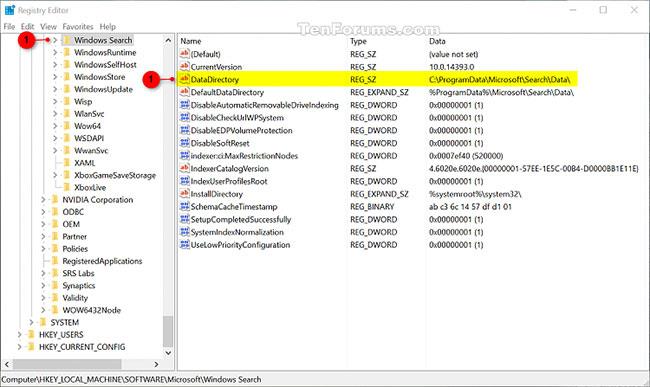
Prejdite na umiestnenie kľúča
4. Napravo od klávesu Windows Search dvakrát kliknite na hodnotu reťazca DataDirectory a upravte ju.
5. Zadajte úplnú cestu k umiestneniu, kam chcete index uložiť, pridajte \Search\Data\ na koniec tejto cesty a kliknite na OK.

Pridajte \Search\Data\ na koniec cesty
6. Zatvorte Editor databázy Registry.
7. Zastavte a reštartujte službu Windows Search, aby ste použili zmeny.
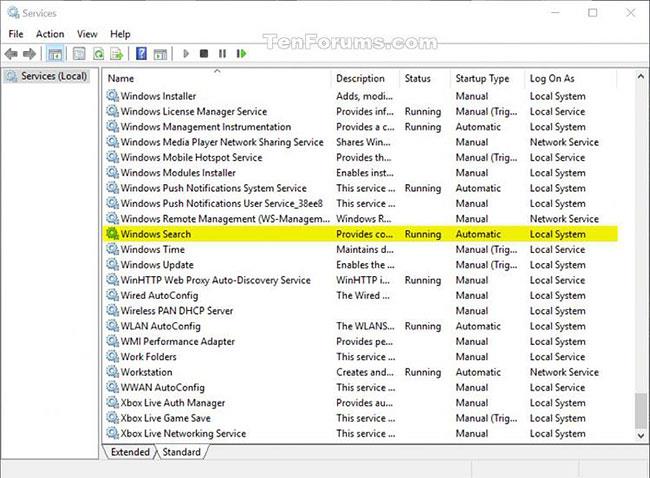
Zastavte a reštartujte službu Windows Search